- Windows 11 Den gemmer lokal aktivitet og viser vigtige datoer for filer, men ikke en uendelig historik over redigeringer.
- Filhistorik giver dig mulighed for nemt at gendanne tidligere versioner og se ændringer efter dato.
- Søgefiltre (ændret, oprettet, størrelse, klasse, ekst.) forfiner resultater efter intervaller og metadata.
- Til detaljerede forretningsrevisioner tilbyder løsninger som ADAudit Plus rapporter og advarsler i realtid.
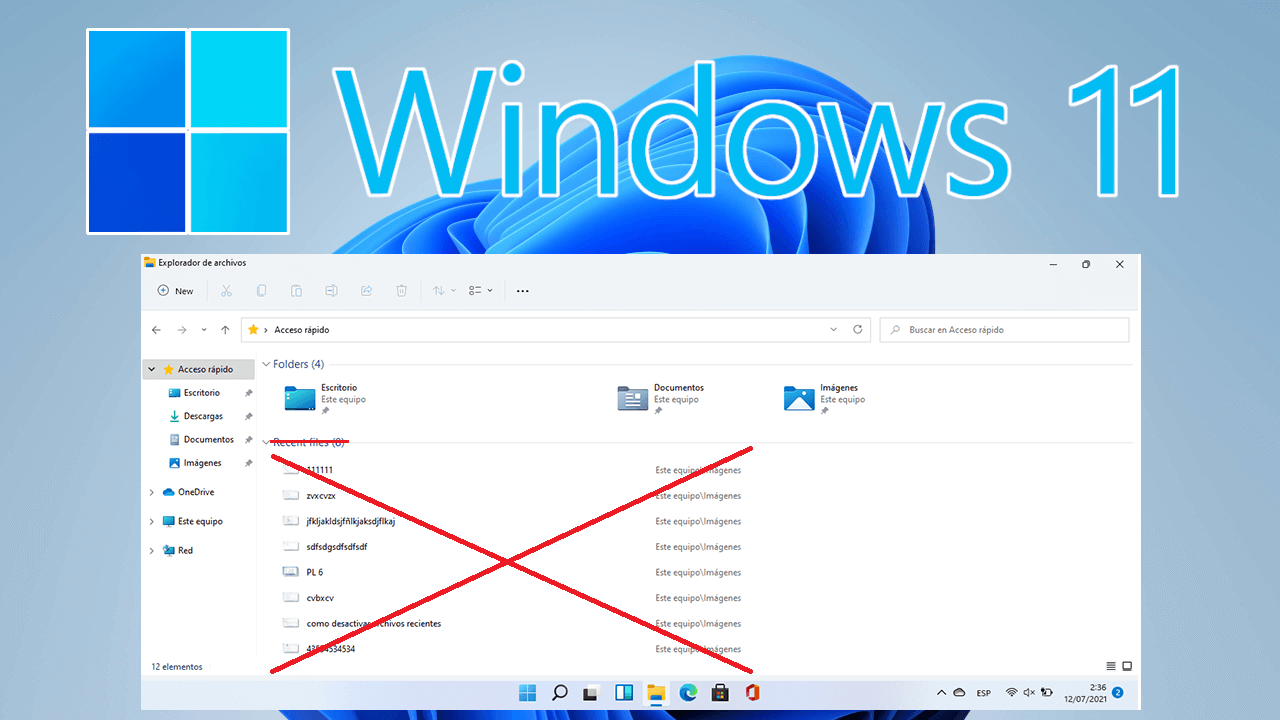
Hvis du arbejder dagligt med dokumenter, fotografier eller delte projekter, har du helt sikkert gerne villet vide det Hvem rørte ved en fil, og hvornår den blev ændret. i Windows 11 Der er flere måder at gennemgå aktiviteten relateret til dine filer: ved at se deres vigtigste datoer i Stifinder (se de seneste filer), til at bruge versionskopier med Filhistorik eller revidere ændringer i virksomhedsmiljøer. Der er ingen magisk boks, der gemmer hele redigeringshistorikken i hver fil, men Ja, der findes værktøjer til at spore ændringer og få adgang til tidligere versioner..
Før vi går i gang, er det en god idé at forstå systemets reelle omfang. Windows 11-lagre en vis historik med aktivitet på systemniveau (apps brugt, åbnede filer, besøgte websteder) på selve enheden og tilbyder funktioner til at administrere eller slette den. Det betyder ikke, at du har en endeløs log over alle ændringer i en fil, fordi det er designet Filer gemmer grundlæggende datoer (oprettelse, ændring) Men ikke en endeløs liste af udgaver. Med det i tankerne, lad os se på de muligheder, der virker.
Nøglebegreber: Hvad Windows 11 logger om filer og aktivitet
I Windows 11 bruges den såkaldte "aktivitetshistorik" til at Hold en lokal oversigt over, hvad du gør på enhedenApps, du åbner, tjenester, du bruger, filer, du tilgår, og websteder, du besøger. Denne historik gemmes på din pc og hjælper dig med at genoptage opgaver og gennemgå den seneste aktivitet uden at forlade din konto.
Nogle systemfunktioner bruger den historik. Den gamle "tidslinje" tillod dig at se tidligere aktiviteter og genoptage dem senere, så hvis du var der i går, redigering af et dokument, du kunne genåbne den fra den visning i dag. Vigtig ting: Microsoft Edge (tidligere version) integrerede din browserhistorik der, men InPrivate-browsing blev aldrig gemt i dette afsnit.
Hvis du bruger flere konti (lokal, Microsoft, arbejde eller skole), en aktivitetshistorik efter kontoDu kan se og administrere disse konti fra Indstillinger og, i samarbejdsmiljøer, tildel tilladelser til mapper og filer For at kontrollere adgang kan du filtrere, hvilke aktiviteter der vises. Hvis du skjuler en konto, slettes dens data ikke fra din enhed; den forhindrer blot, at den vises i aktivitetsvisningen. informationen forbliver lokal indtil du sletter den.
Indstillingerne giver dig mulighed for at tilpasse adfærden: du kan stop med at gemme aktivitetshistorik når du vil, og slet også det, der allerede er gemt. Faktisk tilbyder Windows en direkte mulighed for at slet lokal historik hvis du ikke er interesseret i at beholde den.
For at rydde den historik er processen enkel. I Windows 11: gå til Start > Indstillinger > Privatliv og sikkerhed > AktivitetshistorikUd for indstillingen "Slet aktivitetshistorikken for denne konto" skal du klikke på Slet historie; du kan også finde den som Ryd aktivitetshistorik > RydOg uanset om du bruger tidligere versioner eller klassiske ruter, er politikken den samme i Indstillinger > Privatliv > Aktivitetshistorik, hvor du også har knappen til at rydde lokale data.
Det er værd at præcisere et punkt, der giver anledning til tvivl: konfigurationen af din Microsoft-konto kan forårsage send ikke historik til Microsoft, men det forhindrer ikke, at den gemmes på enheden til lokal brug. Det vil sige, at opbevaring lokal findes som standard, og du kan deaktivere eller slette den, men Forvent ikke en detaljeret oversigt over hver filredigering her. som om det var en versionskontrol indlejret i dokumentet.
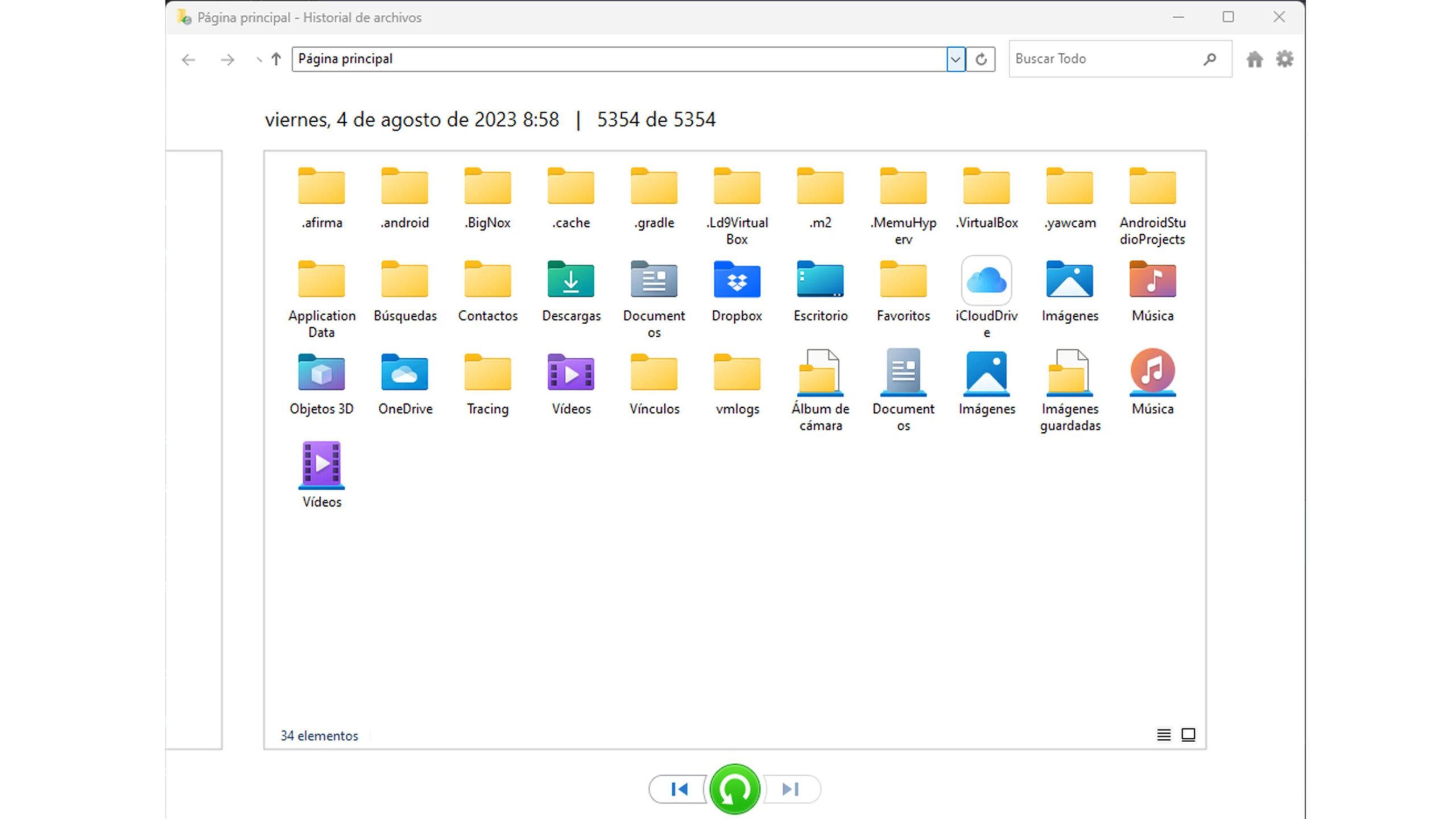
Sådan får du vist ændringer og ruller versioner tilbage: reelle muligheder i Windows 11
For at gennemgå ændringer på filniveau er det første trin selve filen. File Explorer: skifter til se detaljer og tilføj kolonner som Ændringsdato eller Oprettelsesdato. På denne måde kan du hurtigt sortere efter de seneste ændringer. Du vil dog kun se den seneste ændring, ikke den seneste. en komplet historik over, hvor mange gange den er blevet ændret heller ikke hvem der gjorde det i hjemlige sammenhænge.
Hvis det, du har brug for, er at gå tilbage og gendanne en tidligere tilstand, FilhistorikDenne indbyggede funktion laver periodiske kopier af dine filer og giver dig mulighed for at gendanne tidligere versioner efter dato og klokkeslæt, hvilket de facto er en måde at "se", hvornår der blev foretaget ændringer, og hente den variant, der interesserer dig.
Der er flere måder at få adgang til Filhistorik i Windows 11. Du kan åbne konfiguration og søg efter "Filhistorik", eller tryk på Windows + R, at skrive kontrolpanel og så gå til System og sikkerhed > Sikkerhedskopier dine filer med FilhistorikI Windows 11 er posten ikke der, hvor den var i Windows 10, derfor mange tror, at den er forsvundet, men nej: den er stadig tilgængelig og funktionsdygtig.
Hvad sikkerhedskopierer den? Som standard fokuserer Filhistorik på mapper på din computer. Dokumenter, musik, billeder, videoer og skrivebord, udover OneDrive-filer, der er tilgængelige offline. Hvis du vil inkludere andre mapper, kan du tilføje dem eller flytte dine data til disse placeringer, så de er dækket af regelmæssige sikkerhedskopier.
For at aktivere det skal du følge denne trinvise vejledning, så har du kontinuerlig beskyttelse af dine dokumenter: 1) Gå ind Start > Indstillinger > Opdatering og sikkerhed > Sikkerhedskopiering og klik på Tilføj et drev for at vælge et eksternt drev eller en netværksmappe. 2) Valg af drevet aktiverer "Sikkerhedskopier automatisk mine filer"; gå til Flere muligheder at justere hyppighed og fastholdelse. 3) Definer hvor ofte du vil gemme ændringer, og hvor længe du vil beholde dem. 4) Tjek listen over inkluderede mapper og brug Tilføj en mappe at tilføje andre. 5) Hvis der er mapper, du ikke ønsker, så tilføj dem Ekskluder disse mapper. 6) Tryk på, når du er færdig Backup nu. 7) Hvis du senere beslutter dig for at ændre enheder, skal du først trykke på Stop med at bruge enheden at kunne vælge en anden.
Når du har kopier, vil du kunne gennemse versioner efter dato og klokkeslætDet er meget nyttigt, når du har brug for at "se" ændringer indirekte: Ved at gennemgå sikkerhedskopierne kan du se, på hvilke tidspunkter filen eksisterede, og du kan gendanne den, der passer dig bedst. Dette er i praksis den mest pålidelige måde at gennemgå ændringer i Windows 11 uden at skulle oprette en kompleks revision. For en mere professionel revision kan du også registrering og revision af ændringer i filer, når du har brug for sporbarhed.
Vigtigt: Filhistorik opretter ikke et systembillede. Hvis du vil gemme hele dit Windows-system, inklusive programmer og indstillinger, skal du bruge Sikkerhedskopiering og gendannelse (Windows 7), den anden native løsning til oprettelse af operativsystembilleder. På denne måde kombinerer du versionskopierede dokumenter med en komplet beskyttelse af operativsystemet.
Som et mere avanceret alternativ findes der tredjepartspakker, der udvider mulighederne. For eksempel findes der komplette backupværktøjer, der giver dig mulighed for at inkrementelle og differentielle sikkerhedskopier, billedkomprimering og automatisk oprydning af ældre versioner. Disse muligheder er nyttige, når du har brug for pladsbesparelse og fleksibilitet i opbevaring og ønsker at gå ud over, hvad Filhistorik tilbyder som standard på personlige computere.
Hvis dit mål er at foretage en grundig revision af adgang til og ændringer af filer og mapper, især på servere eller domænetilsluttede computere, er det en god idé at undersøge specialiserede revisionsløsninger. Platforme som f.eks. ADAudit Plus De genererer rapporter, der viser de foretagne ændringer i detaljer, genkender hvem, hvad og hvornår, eksporterer i formater som CSV eller PDFog endda sende realtidsadvarsler via post eller mobil, når kritiske ressourcer berøres. Denne tilgang er rettet mod professionelle miljøer, hvor sporbarhed og øjeblikkelig respons er afgørende.
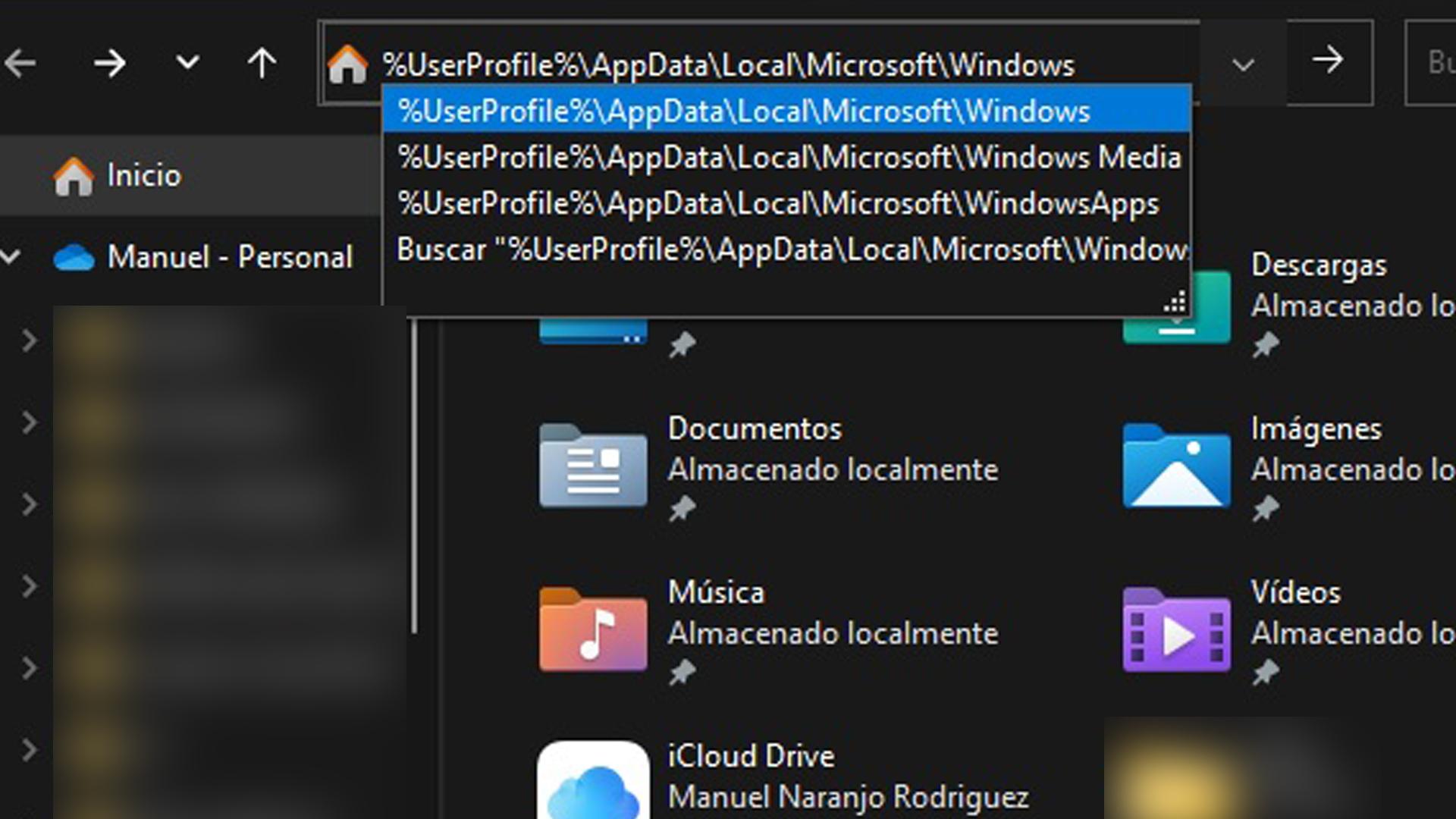
Søg og organiser efter dato: filtre og muligheder i Stifinder
Nogle gange behøver du ikke en kopi eller en revision, men bare find alle filer ændret i et områdeI Windows 11 kan du bruge avancerede filtre i søgefeltet i Stifinder til at indsnævre din søgning præcist. Boolske operatorer hjælper dig med at inkludere eller ekskludere termer, og metadatafiltre forfiner søgninger efter dato, størrelse, type og mere.
Med boolske operatorer kan du kombinere kriterier præcist. For eksempel med IKKE du udelukker et ord ("hund IKKE kat"), med OR du udvider til den ene eller den anden ("hund ELLER kat"), den citater De gennemtvinger den nøjagtige rækkefølge ("månedlig rapport"), og parentes De grupperer termer, der kan forekomme i en hvilken som helst rækkefølge ("(kontraktbudget)").
Generelle filtre skrives som navn:værdiBlandt de mest nyttige er dato: (i dag, i går, denne uge, sidste måned, år…), ændret: (for at holde sig til den seneste ændring), oprettet: (oprettelsesdato), størrelse: (tom, lille, mellem, stor, gigantisk eller en præcis størrelse), klasse: (dokument, billede, musik, video…), udvidelse: (filtypenavn, for eksempel ext:pdf), fil: (begrænset til ét sted) og fil: (for kun at gennemtvinge søgning på filnavnet).
Der er også specifikke filtre efter filtype. I præsentationer kan du bruge dias: at filtrere efter antal sider; i dokumenter af ord, kommentar: Det giver dig mulighed for at søge efter tekst i kommentarer; i musik og video har du kunstner:, album:, nøgle:, køn:, varighed: y år:; på billeder, orientering:, bred: y høj:Alt dette fungerer, så længe filerne har komplette metadata tilgængelig; hvis du ikke finder nogen filer i dine søgninger, skal du kontrollere, at de ikke er skjulte (vis og skjul skjulte filer).
Parallelt åbner Stifinder standardvisningen af Hurtig adgang, som i Windows 11 22H2 kaldes "Start" i Stifinder. Derfra kan du få adgang til dine seneste og foretrukne filer fra Office.com og søge både lokalt og i skyen. Hvis du foretrækker den klassiske visning, skal du vælge "Start" fra båndet. Se mere > Indstillinger > Åbn Stifinder for at og vælg Dette hold, og tryk derefter på anvende for at indstille den som standard.
En praktisk bemærkning: Selvom Explorer viser dig hvornår den sidst blev ændret En fil indeholder ikke en detaljeret historik over alle ændringer. Nogle brugere ønsker en integreret log for hver fil, men disse oplysninger kan ikke designes til at passe ind i hvert dokument på ubestemt tid. For at imødekomme dette behov er den realistiske løsning at versionsstyring efter kopier (Filhistorik) eller system-/serverrevision, når konteksten kræver det.
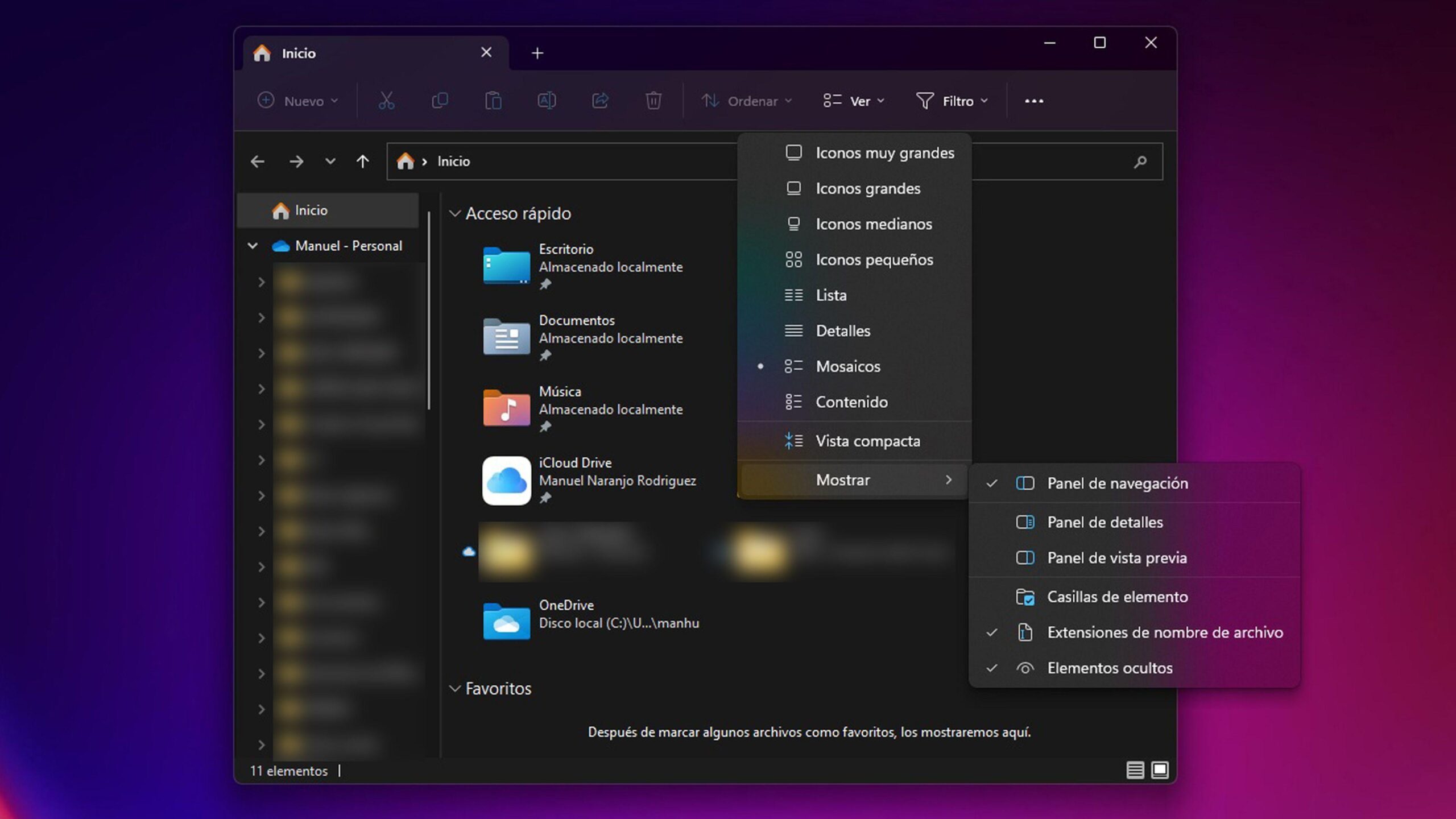
Privatliv og rydningshistorik
Hvis du er bekymret for dit privatliv, skal du huske, at din aktivitetshistorik er personlig og gemmes på din enhed. Du kan altid stop lagring af aktivitet i Indstillinger og slet alt gemt med de "Slet"-knapper, du ser i Privatliv og sikkerhed > AktivitetshistorikDerudover giver aktivitetsvisningen dig mulighed for at slette individuelle elementer eller alle aktiviteterne på én dag ved at højreklikke og vælge den handling, du foretrækker.
Det er tilrådeligt at tjekke regnskabsafsnittet fra tid til anden Indstillinger > Konti for at se, hvilke profiler der er knyttet til enheden (lokal, Microsoft, arbejde eller skole). Derfra kan du beslutte, om du vil skjule kontoaktivitet, velvidende at dette ikke sletter dataene, bare forhindrer dem i at vises på tidslinjen eller lignende synspunkter.
Hvornår skal man gå videre til en fuld revision
I professionelle sammenhænge er sporbarhed en prioritet: du skal vide hvem der tilgik, hvad der ændrede sig, og hvornår i delte filer og mapper. Det er her, løsninger som ADAudit Plus kommer ind i billedet, der genererer detaljerede rapporter, der kan eksporteres til CSV, PDF, XML og udløs øjeblikkelige advarsler, når følsomme ressourcer berøres. Hvis du arbejder med kritiske data eller skal overholde regler, bør du overveje at kombinere versionsbaserede sikkerhedskopier med realtidsrevision.
Windows 11 tilbyder flere lag, der hjælper dig med at forstå, hvad der skete med dine filer: fra det grundlæggende (datoer i Stifinder og avancerede søgninger efter "ændret" eller "oprettet") til gendannelse. tidligere versioner med Filhistorik, til udtømmende kontrol i professionelle miljøer med revision. At forstå begrænsningerne ved hvert værktøj og kombinere dem godt er nøglen til altid at være klar over, hvad der blev ændret, hvornår og hvordan man kan rulle tilbage, hvis noget går galt.
Passioneret forfatter om bytes-verdenen og teknologien generelt. Jeg elsker at dele min viden gennem skrivning, og det er det, jeg vil gøre i denne blog, vise dig alle de mest interessante ting om gadgets, software, hardware, teknologiske trends og mere. Mit mål er at hjælpe dig med at navigere i den digitale verden på en enkel og underholdende måde.
